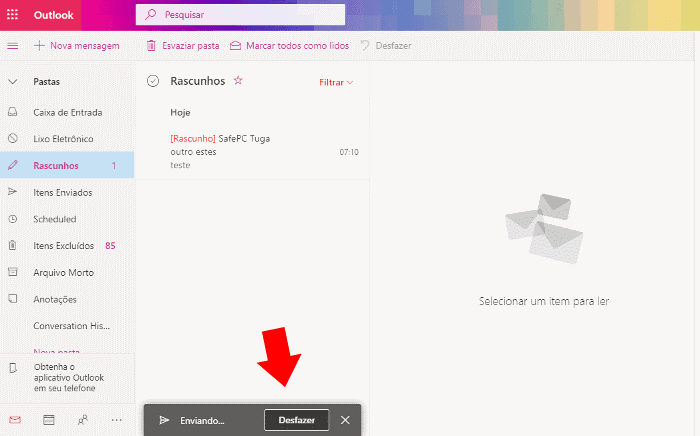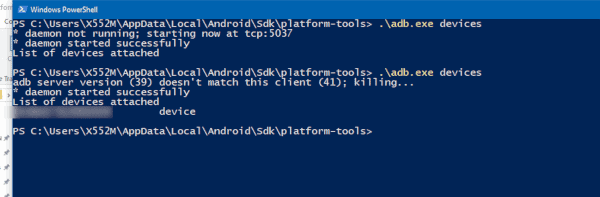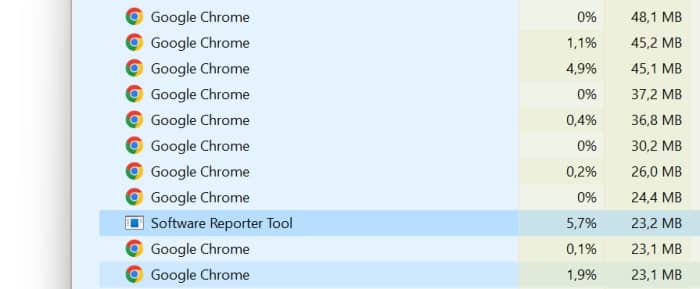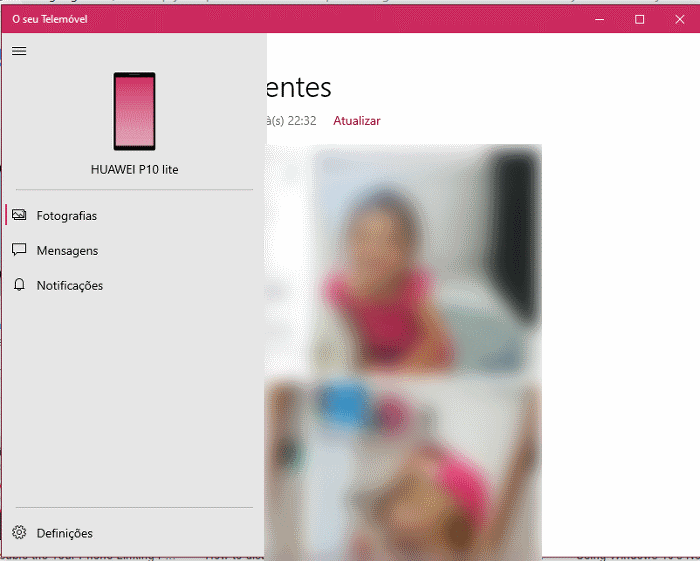[Resolvido] processos chrome.exe abertos com o navegador fechado
Uma situação que deixa muitos utilizadores confusos, é o Google Chrome continuar com vários processos (chrome.exe) abertos, mesmo quando o navegador se encontra fechado. A verdade, é que o Chrome não está “sozinho”, e o Microsoft Edge também faz o mesmo. Mas por que razão isso acontece, e como posso prevenir?
Se o computador possui pouca memória RAM, é normal que isso possa criar um “gargalo” de performance. Mas não se preocupe, com algumas configurações simples poderá libertar a memória RAM do PC, e tornar a sua utilização mais fluída.
Como resolver?
Comece por aceder às opções do Google Chrome tocando no botão de 3 pontos que encontra no canto superior direito da tela, e clique em definições. Em alternativa, poderá abrir um novo separador e digite “chrome://settings“.
No menu à sua esquerda escolha a opção “Sistema”. Desmarque a opção “Continuar a executar aplicações em segundo plano quando o Google Chrome está fechado”. Se tudo correu bem, o Google Chrome deixará de executar processos mesmo quando está fechado.
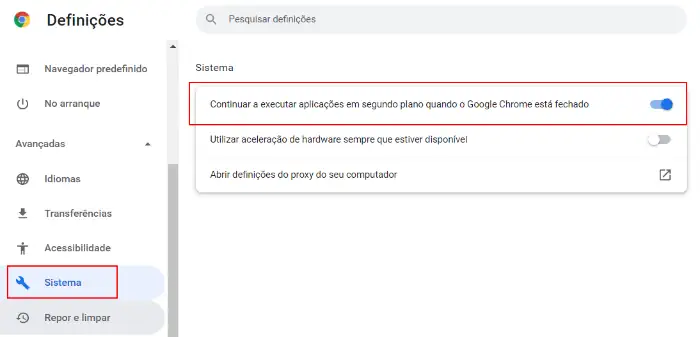
Dica: Ative a opção “Utilizar aceleração de hardware sempre que estiver disponível” para melhorar o desempenho gráfico do seu navegador. O seu navegador irá usar a placa gráfica para obter um desempenho gráfico (por exemplo, ao executar vídeos) mais fluído.
Por que razão o Chrome abre muitos processos?
Se ficou curioso por que razão o Google Chrome possui tantos processos abertos, basta pressionar as teclas de atalho Shift + Escape para abrir o Gestor de Tarefas do próprio navegador.
Rapidamente irá compreender que cada separador aberto, bem como as extensões a correr em segundo plano são responsáveis por um processo chrome.exe. Como tal, é importante verificar se existem extensões desnecessárias.
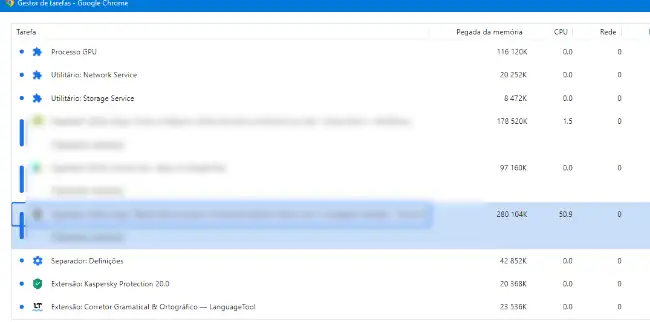
Para isso, basta pressionar o botão de 3 pontos no canto superior direito da tela e escolher a opção “Mais Ferramentas” > “Extensões”. Desative as que achar desnecessárias para libertar recursos.
Relacionado: Como enviar um link do celular para o PC (e vice-versa)